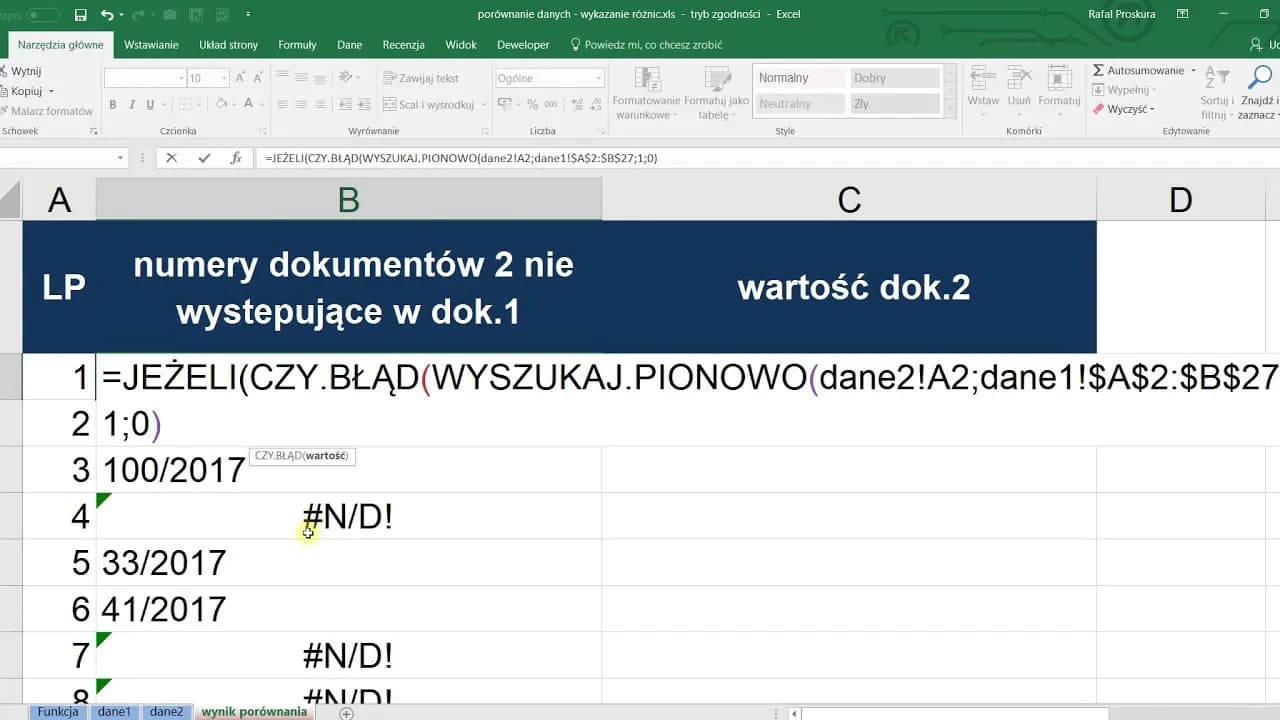może być kluczowym krokiem w analizie danych, szczególnie gdy chcemy zidentyfikować zduplikowane rekordy lub różnice między danymi. Dzięki różnorodnym metodom dostępnym w Excelu, można szybko i efektywnie porównać informacje, co pozwala na lepsze zrozumienie danych i podejmowanie świadomych decyzji. W tym artykule omówimy kilka najskuteczniejszych sposobów na porównanie tabel, w tym wykorzystanie formatowania warunkowego, funkcji WYSZUKAJ.PIONOWO oraz Power Query.
Każda z tych metod ma swoje zalety i zastosowania, a ich wybór zależy od specyfiki danych oraz wymagań analizy. Niezależnie od tego, czy pracujesz z małymi zbiorami danych, czy dużymi tabelami, zrozumienie tych technik pozwoli Ci uniknąć błędów i zwiększyć efektywność pracy w Excelu.
Najważniejsze informacje:
- Wykorzystanie formatowania warunkowego umożliwia szybkie wizualne wykrycie zduplikowanych wartości.
- Funkcja WYSZUKAJ.PIONOWO pozwala na porównanie danych na podstawie unikalnych identyfikatorów.
- Power Query jest idealnym rozwiązaniem dla bardziej złożonych porównań, szczególnie w przypadku dużych i różnorodnych tabel.
- Formuły logiczne, takie jak IF czy EXACT, mogą być użyte do prostego porównania wartości w komórkach.
- Wybór metody powinien być dostosowany do struktury danych oraz celu analizy.
Jak skutecznie porównać dwie tabele w Excelu w kilku krokach
Porównywanie dwóch tabel w Excelu jest kluczowym elementem analizy danych, który pozwala na identyfikację różnic i zduplikowanych rekordów. Dzięki zastosowaniu różnych funkcji i narzędzi, użytkownicy mogą szybko i efektywnie zestawić informacje, co ułatwia podejmowanie decyzji opartych na danych. W tej sekcji omówimy kilka metod, które pozwolą na efektywne porównanie tabel, w tym wykorzystanie funkcji VLOOKUP oraz narzędzia "Porównaj i połącz".
Metody te są dostosowane do różnych potrzeb i poziomów skomplikowania danych. Wybór odpowiedniego podejścia zależy od struktury tabel oraz celu analizy. W dalszej części przedstawimy szczegółowe instrukcje, które pomogą w sprawnym porównaniu danych w Excelu, co przyczyni się do lepszego zrozumienia i analizy informacji.
Użycie funkcji VLOOKUP do identyfikacji różnic między tabelami
Funkcja WYSZUKAJ.PIONOWO (VLOOKUP) jest jedną z najczęściej używanych metod do porównywania danych w Excelu. Umożliwia ona wyszukiwanie wartości w jednej tabeli na podstawie unikalnych identyfikatorów z drugiej tabeli. Aby skorzystać z tej funkcji, należy upewnić się, że obie tabele zawierają kolumnę z identyfikatorami, które będą porównywane, na przykład numerami projektów lub kodami produktów.
Aby użyć funkcji WYSZUKAJ.PIONOWO, w nowej kolumnie jednej z tabel wprowadź formułę, na przykład: =WYSZUKAJ.PIONOWO([@ID]; Lista2[#Wszystko]; 5; 0). W tej formule [@ID] to wartość, którą chcesz znaleźć, Lista2[#Wszystko] to zakres drugiej tabeli, a 5 to numer kolumny, z której ma zostać pobrana wartość. Warto również użyć funkcji JEŻELI.BŁĄD, aby uniknąć błędów typu #N/D, co można osiągnąć poprzez zapisanie formuły jako: =JEŻELI.BŁĄD(WYSZUKAJ.PIONOWO([@ID]; Lista2[#Wszystko]; 5; 0); "brak").
| Metoda | Zalety | Wady |
| WYSZUKAJ.PIONOWO | Prosta w użyciu, idealna do porównywania na podstawie identyfikatorów. | Wymaga unikalnych identyfikatorów, może nie działać dobrze przy dużych zbiorach danych. |
| Porównaj i połącz | Elastyczne, idealne do pracy z dużymi i złożonymi tabelami. | Może być bardziej skomplikowane do skonfigurowania dla początkujących użytkowników. |
Zastosowanie narzędzia "Porównaj i połącz" dla łatwego łączenia danych
Narzędzie "Porównaj i połącz" w Excelu to potężne rozwiązanie, które umożliwia użytkownikom łatwe łączenie danych z różnych tabel. Jest to szczególnie przydatne, gdy tabele mają różne struktury lub gdy potrzebne jest połączenie dużych zbiorów danych. Funkcja ta pozwala na szybkie zintegrowanie informacji, co znacząco ułatwia analizę i przetwarzanie danych.
Aby skorzystać z narzędzia "Porównaj i połącz", najpierw należy zamienić obie tabele na "tabelę Excela", co można zrobić za pomocą skrótu Ctrl+T. Następnie przejdź do karty "Dane" i wybierz "Z tabeli zakresu". Po załadowaniu danych z obu tabel, można je połączyć, używając opcji "Połącz zapytania". W tym miejscu wybierz kolumny, które chcesz porównać, takie jak produkt i kod. Wybierając "pełne zewnętrzne" połączenie, uzyskasz wszystkie rekordy z obu tabel, w tym te, które nie mają odpowiedników w drugiej tabeli, co pozwoli na dokładne porównanie i analizę danych.
Jak zidentyfikować duplikaty w dwóch tabelach w Excelu
Identyfikacja duplikatów w tabelach Excel jest kluczowym krokiem w analizie danych, który pozwala na zachowanie integralności informacji. Duplikaty mogą prowadzić do błędnych wniosków i nieefektywnego zarządzania danymi. Dlatego ważne jest, aby umieć je skutecznie zidentyfikować. W tej sekcji omówimy dwie metody: formatowanie warunkowe oraz funkcję COUNTIF, które pomogą w wykrywaniu zduplikowanych rekordów w dwóch tabelach.
Formatowanie warunkoweto szybki sposób na wizualizację duplikatów, podczas gdy funkcja COUNTIF pozwala na bardziej szczegółową analizę danych. Obie metody są przydatne w różnych scenariuszach i mogą być stosowane w zależności od potrzeb użytkownika. W kolejnych częściach przyjrzymy się szczegółowo każdej z tych metod, aby pomóc w skutecznym identyfikowaniu duplikatów.
Wykorzystanie formatowania warunkowego do wizualizacji duplikatów
Formatowanie warunkowe to funkcja w Excelu, która pozwala na automatyczne wyróżnianie komórek w zależności od określonych kryteriów. Jest to szczególnie przydatne do wizualizacji duplikatów w danych. Aby zastosować tę metodę, należy zaznaczyć kolumny z danymi z obu tabel, a następnie przejść do karty "Narzędzia główne". Wybierz "Formatowanie warunkowe", a następnie "Reguły wyróżniania komórek" i "Duplikujące się wartości".
Excel automatycznie wyróżni komórki zawierające identyczne wartości, co znacznie ułatwia ich wizualne wykrycie. Po wyróżnieniu duplikatów można dodatkowo posortować dane według wartości lub koloru komórek, aby oddzielić zduplikowane rekordy od unikatowych. To proste narzędzie pozwala na szybkie zrozumienie, które dane wymagają dalszej analizy lub korekty.
- Duplikaty w danych klientów (np. ten sam adres e-mail w różnych rekordach).
- Powtarzające się identyfikatory produktów w tabelach sprzedaży.
- Te same numery zamówień w różnych arkuszach roboczych.
Funkcja COUNTIF do analizy powtarzających się wartości
Funkcja COUNTIF w Excelu jest niezwykle przydatnym narzędziem do identyfikacji zduplikowanych wartości w tabelach. Pozwala ona na zliczanie liczby wystąpień określonej wartości w danym zakresie komórek, co czyni ją idealnym rozwiązaniem do analizy danych pod kątem duplikatów. Dzięki tej funkcji można szybko zidentyfikować, które elementy występują więcej niż raz, co jest kluczowe dla utrzymania porządku w danych.
Aby zastosować funkcję COUNTIF do analizy powtarzających się wartości, należy wprowadzić formułę w nowej kolumnie obok danych, które chcesz zbadać. Na przykład, formuła =COUNTIF(A:A; A1) zliczy, ile razy wartość w komórce A1 występuje w całej kolumnie A. Jeśli wynik jest większy niż 1, oznacza to, że wartość jest zduplikowana. Można również dostosować zakres, aby skupić się tylko na konkretnej części danych, co pozwala na bardziej precyzyjną analizę.
Czytaj więcej: Jak zakotwiczyć obraz w Wordzie i uniknąć problemów z formatowaniem
Jak uniknąć błędów podczas porównywania tabel w Excelu
Podczas porównywania tabel w Excelu istnieje wiele pułapek, które mogą prowadzić do błędnych wyników analizy. Typowe błędy obejmują nieprawidłowe zdefiniowanie zakresów danych, pominięcie istotnych kolumn oraz nieuwzględnienie różnic w formatach danych, takich jak tekst i liczby. Te problemy mogą prowadzić do nieścisłości, które mają wpływ na końcowe wnioski. Dlatego kluczowe jest, aby przed przystąpieniem do porównania danych, odpowiednio zorganizować i przygotować tabele.
Właściwa organizacja danych przed porównywaniem jest niezbędna, aby uniknąć błędów. Upewnij się, że wszystkie dane są w tym samym formacie i że kolumny są jasno opisane. Przed rozpoczęciem analizy warto również usunąć niepotrzebne lub puste wiersze, które mogą wprowadzać zamieszanie. Dzięki tym krokom można znacznie zredukować ryzyko pomyłek i uzyskać bardziej wiarygodne wyniki.
Najczęstsze pułapki i jak ich unikać w analizie danych
W analizie danych często występują pułapki, które mogą prowadzić do błędnych wniosków. Jednym z najczęstszych błędów jest niezgodność formatów danych, co może skutkować błędnym porównywaniem wartości. Innym problemem jest pomijanie istotnych kolumn, które mogą zawierać kluczowe informacje. Aby uniknąć tych pułapek, ważne jest, aby dokładnie sprawdzić dane przed ich porównywaniem oraz upewnić się, że wszystkie istotne informacje są uwzględnione w analizie.
Aby zminimalizować ryzyko błędów, warto również stosować procedury weryfikacyjne, takie jak porównywanie wyników z wynikami z innych źródeł lub przeprowadzanie testów na mniejszych próbkach danych. Regularne przeglądanie procesu analizy może pomóc w identyfikacji potencjalnych problemów na wczesnym etapie, co pozwoli na ich szybsze rozwiązanie.
Rekomendacje dotyczące organizacji danych przed porównaniem
Organizacja danych przed porównywaniem jest kluczowa dla uzyskania dokładnych wyników. Ważne jest, aby wszystkie dane były uporządkowane w sposób logiczny i łatwy do analizy. Upewnij się, że kolumny są odpowiednio nazwane, a dane są spójne pod względem formatu. Przykładowo, jeśli porównujesz daty, upewnij się, że wszystkie są w tym samym formacie (np. DD/MM/RRRR).
Warto także zgrupować podobne dane w jedną tabelę, co ułatwi ich porównanie. Przydatne jest również usunięcie wszelkich pustych wierszy oraz duplikatów, które mogą wprowadzać zamieszanie. Dzięki tym praktykom można znacznie poprawić jakość analizy danych i zminimalizować ryzyko błędów.
- Utrzymuj spójność formatów danych w całej tabeli.
- Dokładnie sprawdzaj nazwy kolumn, aby były jasne i zrozumiałe.
- Regularnie przeglądaj i aktualizuj dane, by uniknąć przestarzałych informacji.
Jak wykorzystać zaawansowane techniki analizy danych w Excelu
W miarę jak analizy danych stają się coraz bardziej złożone, warto rozważyć zastosowanie zaawansowanych technik analizy danych, takich jak Power Pivot i Power Query, które mogą znacznie zwiększyć możliwości porównywania tabel w Excelu. Power Pivot pozwala na tworzenie modeli danych, które mogą łączyć wiele źródeł danych i umożliwiają bardziej złożone obliczenia, co jest szczególnie przydatne w przypadku dużych zbiorów danych. Dzięki tej funkcji można łatwo analizować dane z różnych tabel, tworząc relacje między nimi, co pozwala na bardziej zaawansowane analizy.
Kolejnym narzędziem, które warto rozważyć, jest analiza danych w czasie rzeczywistym za pomocą dodatków takich jak Excel Data Model. To podejście umożliwia użytkownikom monitorowanie zmian w danych na bieżąco, co jest nieocenione w dynamicznych środowiskach biznesowych. Integracja danych z zewnętrznych źródeł, takich jak bazy danych SQL czy API, może być również kluczowym krokiem w automatyzacji procesów analitycznych, co znacznie zwiększa efektywność i dokładność analiz.